Једноставно поновно покретање могло би да реши проблем
- Ова грешка може бити узрокована неуспелим ажурирањима система или поновним покретањем на чекању.
- Да бисте ово поправили, прво поново покрените рачунар, а затим следите доле наведене кораке.
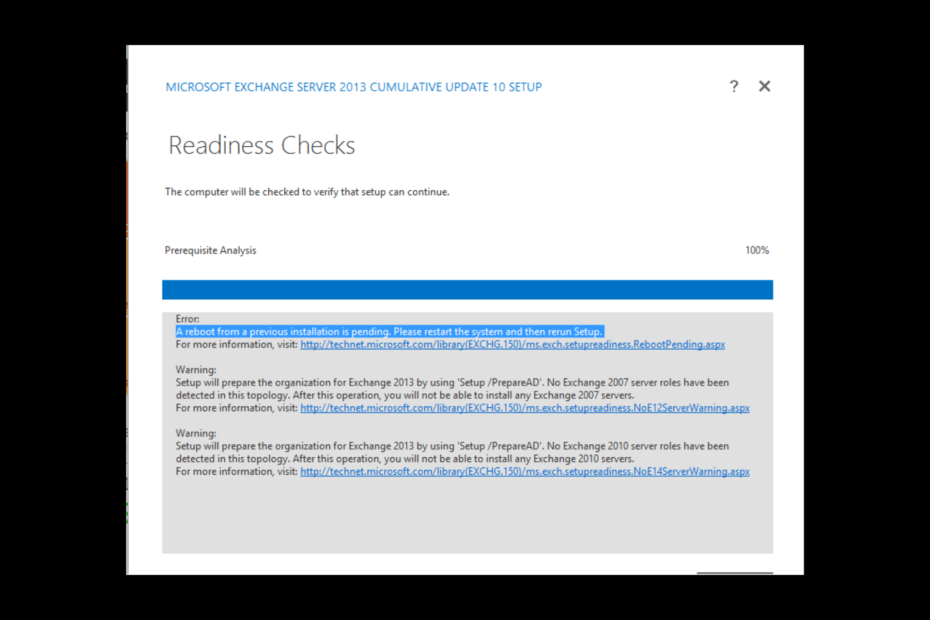
ИксИНСТАЛИРАЈТЕ КЛИКОМ НА ДАТОТЕКУ ЗА ПРЕУЗИМАЊЕ
Овај софтвер ће поправити уобичајене рачунарске грешке, заштитити вас од губитка датотека, злонамерног софтвера, квара хардвера и оптимизовати ваш рачунар за максималне перформансе. Решите проблеме са рачунаром и уклоните вирусе сада у 3 једноставна корака:
- Преузмите алатку за поправку рачунара Ресторо који долази са патентираним технологијама (доступан патент овде).
- Кликните Започни скенирање да бисте пронашли проблеме са Виндовс-ом који би могли да изазову проблеме са рачунаром.
- Кликните Поправи све да бисте решили проблеме који утичу на безбедност и перформансе вашег рачунара.
- Ресторо је преузео 0 читаоци овог месеца.
Многи корисници су пријавили да су наишли на а Грешка на чекању за поновно покретање Виндовс-а са претходне инсталацијер док покушавате да инсталирате или надоградите Мицрософт Екцханге.
Обично се овај проблем решава поновним покретањем рачунара. Међутим, ако и даље добијате ову грешку, постоји решење.
Овај водич ће објаснити кораке за решавање проблема одмах након разговора о узроцима. Почнимо!
Шта узрокује грешку на чекању при поновном покретању са претходне инсталације на Екцханге 2013?
Постоји неколико разлога зашто сте добили ову грешку док сте инсталирали Мицрософт Екцханге, од којих су неки наведени овде:
- Ажурирања система на чекању – Тхе чекају ажурирања система може изазвати грешку, па да бисте ово поправили, уверите се да сте инсталирали сва ажурирања на чекању.
- Чека се поновно покретање – Морате поново покренути рачунар након што извршите значајне промене у системским поставкама или инсталирате ажурирање. Ако је поновно покретање на чекању, можда ћете добити ову грешку.
- Неуспешно поновно покретање сервера – Ако се ваш сервер није поново покренуо како треба инсталирање или надоградњу Екцханге-а, могли бисте да видите ову поруку о грешци.
Како могу да поправим грешку на чекању при поновном покретању са претходне инсталације на Екцханге 2013?
Пре него што се упустите у напредне кораке за решавање проблема, требало би да размислите о обављању следећих провера:
- Прво, уверите се да нема ажурирања на чекању.
- Поново покрените рачунар.
- Поново покрените сервер.
- Пре него што направите било какве промене у регистрима, неопходно је направити резервну копију уноса. Да бисте то урадили, идите на Датотека, а затим кликните на Извези. На крају, сачувајте .рег датотеку на жељеној локацији.
1. Избришите ПендингФилеРенамеОператионс
- Притисните Виндовс + Р да отворите Трцати прозор.

- Тип регедит и притисните Ентер да отворите Уредник регистра.
- Пратите овај пут:
Рачунар\ХКЕИ_ЛОЦАЛ_МАЦХИНЕ\СИСТЕМ\ЦуррентЦонтролСет\Цонтрол\Сессион Манагер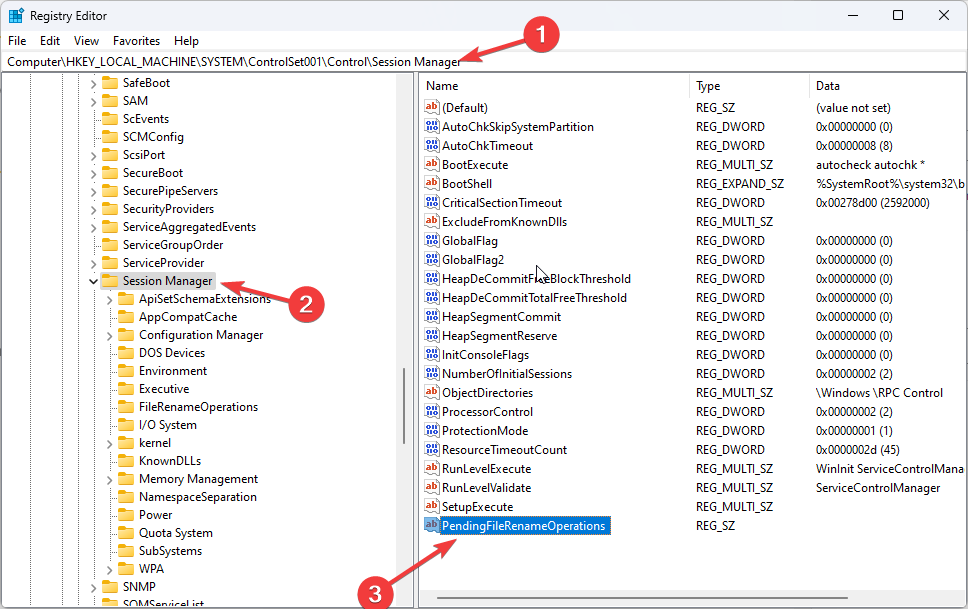
- Пронађите и избришите ПендингФилеРенамеОператионс.
- 6 брзих начина за пренос датотека са Виндовс-а на Мац
- Како повећати величину кеша СЦЦМ клијента [најлакши кораци]
- РобоФорм за Виндовс 10 и 11: Како преузети и инсталирати
- Заштићено: Како да направите запањујуће видео записе са Вондерсхаре Филмора 12
- АСИО драјвер за Виндовс 10: Како преузети и инсталирати
2. Измените податке о вредности за УпдатеЕкеВолатиле
- Иди на Уредник регистра.
- Пратите овај пут:
Рачунар\ХКЕИ_ЛОЦАЛ_МАЦХИНЕ\СОФТВАРЕ\Мицрософт\Упдатес - Пронађите и двапут кликните УпдатеЕкеВолатиле и промените Подаци о вредности до 0.
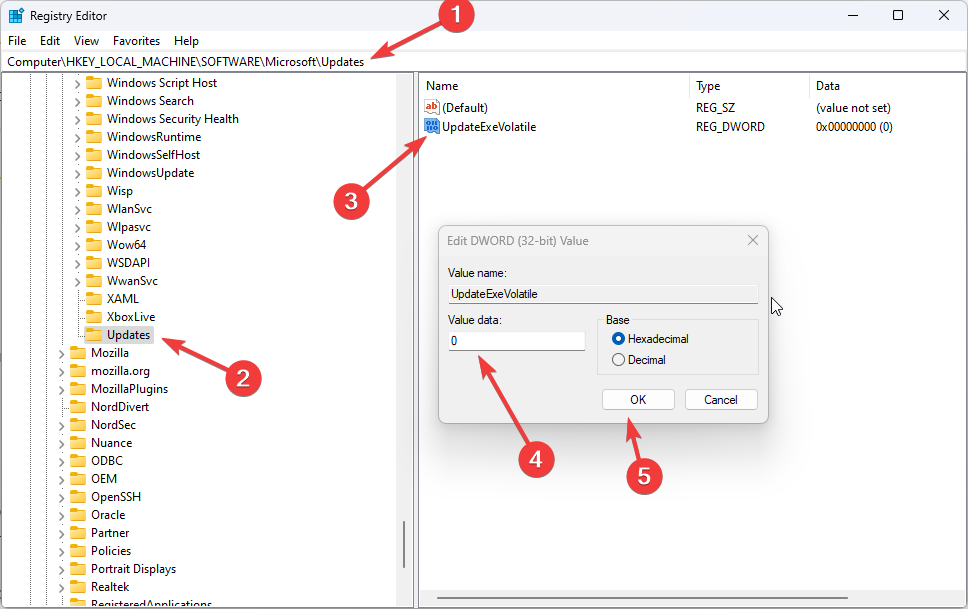
- Кликните У реду.
- Поново покрените рачунар да бисте довршили процес и покушајте да инсталирате Мицрософт Екцханге.
Дакле, ови кораци које морате да следите да бисте поправили поновно покретање Виндовс чекају од претходне инсталације. Поново покрените систем и поново покрените подешавање да видите да ли је поправка функционисала.
Ако имате било каквих питања или недоумица, слободно нас обавестите у коментарима испод.
Још увек имате проблема? Поправите их овим алатом:
СПОНЗОРИСАНИ
Ако горњи савети нису решили ваш проблем, ваш рачунар може имати дубље проблеме са Виндовс-ом. Препоручујемо преузимање овог алата за поправку рачунара (одлично оцењено на ТрустПилот.цом) да им се лако позабавите. Након инсталације, једноставно кликните на Започни скенирање дугме, а затим притисните на Поправи све.
![Чека се поновно покретање Виндовс-а од претходне инсталације [поправка]](/f/d40955886180a19714d71d9f01619edf.png?width=300&height=460)